一般的にデータはハードディスクにたまります。
PC本体を開けるとあるこんなパーツ。 右側はHDDの内部。


上記は3.5インチの大きさでデスクトップ用。
ノート用はさらにサイズが小さい2.5インチサイズ。
最近ではHDDの代わりにSSDもあります。
ノートの場合はSSD1基が基本。デスクは起動やソフトを開く用にCドライブをSSD、データを入れる用にDドライブをHDD
といったように2基構成がトレンドだったりします。
こちらがSSD。デスクトップ用でもこのサイズ。右側はその中身。複数のチップにデータが分散して読み書きでき、いわゆる並列処理のため高速です。
HDDはデータを読み書きするのが磁気ヘッド1つのためデータを順列でしか処理できないためいくら性能が良いPCでもボトルネック(遅い原因)となってしまいます。
問題と思うのがSSD。書き換え耐性がHDDに比べて低いです。これは記録する場所が黒いチップ=フラッシュメモリは書き込み・消去の度に素子が劣化するため。
ただ耐用年数10年程度、書き換え可能容量が書込バイト数( TBW ) 72TB (1日40GBx5年間に相当)と普通に使えている分には問題はない はずです。
しかし、怖いのが 突然死!! 電気信号が流れて静電気や過電流!?そういった影響でチップや回路の一部が故障したら通電しなくなることもあります。
自動車も電気自動車が出てきてから故障内容が電気系統が多くなったと聞きます。より精密に部品も複数、高密度化が災いしてまさにそんな感じです。
デスクトップ用に3.5インチのSSDも作らないのかなあ、小型ファンを付けて熱を逃がしたり回路に余裕を持たせるなどすればいいのになあとも思います。
OSやソフトは原本を最悪また入れ直せば使えますがデータはそうはいきません。
ノートはOS、ソフト、データ全てSSDに入ります。突然死、データを取り出せる確率は・・・HDDに比べてとても低い、いや取り出せたら奇跡とも思います。
データ復旧専門業者さんならハードウェアレベルで取り出しも可能かもですが費用もうん十万以上と震えるレベルです(;゜ロ゜)
そこで、常にデータはどこかしらにコピー = バックアップを取りましょう。
アナログと違いデジタルのいいところはコピーができるというところですね。
方法 PC1台、個人レベルであれば クラウドストレージをお勧めします。

この画像のようなイメージです。PC内のデータをインターネットを介してサービス会社の自分専用のアカウントに保存。
アナログ的に例えれば
クラウドストレージ = サービス名称。お金を預ける先=銀行
データ=お金
サービス会社=自分の口座がある銀行
自分専用のアカウント=自分の口座 になります。
データを同期 = 定期預金的な(自動でその都度自分の口座に反映みたいな)
クラウドからデータをダウンロード = 預けた銀行からお金を引き出す
お金は手元のお金を預けるわけですが、データは手元にも残り安全な場所にも保管されるというとても素晴らしい仕組みです。
サービス会社は一時期は無数にどんどん出てきましたが無くなるのも早いです。
それは提供側のインフラ設備に莫大な費用がかかるためだと思っています。
どの会社も最初は無償でサービスを提供。そこから有料サービスに切り替えたいのが狙いですがなかなか会員を増やすのは
容易ではないようです。
やはり現実世界と一緒で老舗や大手が強いです。
今回はサービス会社の比較は割愛します(とても長くなるため)当方がお勧めするところだけ紹介。
ではどこがいいかというと Google (グーグル。ネットをやっている人なら名前を知らない人はいないとも言われてるくらい有名です)が
提供しているGoogleドライブ。
Googleドライブの魅力
無料で15GBまで保存可能。
それ以上オーバーしても破格の安さ。100GBで月額250円。もともとは500円から値下げなりました。
トラブルも少なくデータのアップロード、ダウンロードも問題無いレベル。但し、データが多くなると同期開始までに準備時間が少し掛かります。
別の場所のPCやスマホからもログインしてデータを利用可能です。その時、不正ログインでは無いかGoogleが自動判定し、怪しいときは
登録したスマホの番号にショートメールで確認コードが届きます。
それを入力することでログイン出来る2段階認証なので安心です。
※競合他社で有名なのはDropboxです。しかし、無料容量が2GBまでと低くバックアップには向きません。
■設定と設定後は
GoogleドライブフォルダがPC上に作成されそのフォルダ内にドキュメントとデスクトップフォルダを移動します。
(メールフォルダはwindows liveメールはなぜか保存場所に指定できず)
すると自動的にGoogleアカウント上のスペースにデータが保存されます。
操作上はそれまでと変わりません。
吉報:最新のネットニュースを毎日配信してくれているGigazineに6月15日付けでこんな記事が!
GoogleドライブでWindows/Mac内のあらゆるデータを全自動バックアップできる「Backup and Sync」がリリース予定
こうなればSugarsyncと同等になってしまうではありませんか!!僕はもともとSugarsync利用していましたが無料版が無くなり、有料版も年々価格が
上がっていくので解約し、今はGoogleドライブ 最大100ギガプランを利用しています。
====>>これ、7月13日にリリースしていました(^^;; いやー素晴らしい
http://forest.watch.impress.co.jp/docs/news/1070346.html
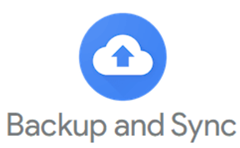
ダウンロード先はこちら→ https://www.google.com/drive/download/
下記はインストール後の設定画面
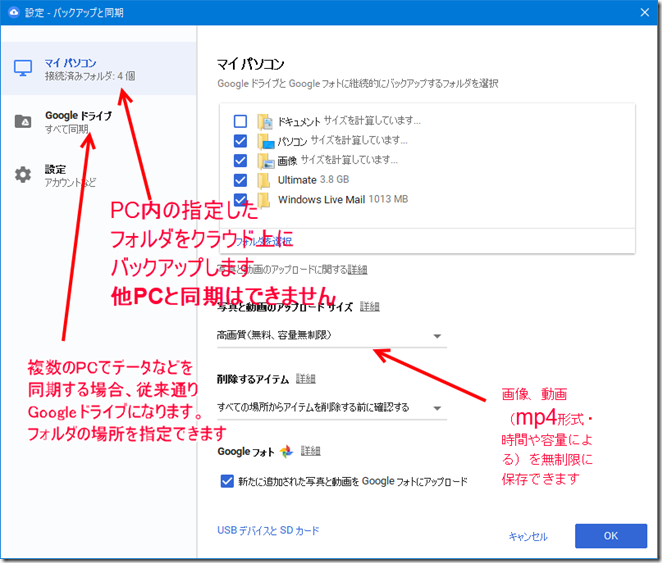
■写真や音楽も保存したいけど・・・容量15ギガは軽く越えそう(;´Д`)
写真なら Googleフォト(動画もわりと対応します) なんと、容量無制限でアップロード可能です。
(※但しダウンロードする時は今現在、ブラウザからログインして手動でダウンロードが必要です)
→Googe Backup and sync に統合されました
音楽なら Google Play ミュージック こちらも太っ腹!容量無制限で50,000曲までアップロード可能です。
音楽好きな僕でも12,000曲程度。
別のPCからはもちろん、スマホにも入れればPCからクラウド上にアップロードされた音楽を再生可能です。
但し当然、3G、LTE回線時は通信容量が減ります。(ダウンロード時は実際にまだ試していませんが一括ダウンロードが可能のようです。
個別時はブラウザ開いて選択して・・・と面倒です)

これらの情報は2017年7月17日現在のものです。ネット上のサービスが怖いのは数ヶ月後には規約改定などで
容量などが改悪になるなどざらにある事です。
■当方で設定時は 3,000円ぽっきりです。ちなみにデータ復旧には10,000~、容量が大きかったりSSDの場合ですと100,000円以上かかることもあります。
参考までに上限料金が決まっていてわりと良心的な秋葉原にあるデータ復旧研究センターの料金一覧です。
当方で復旧できない物理障害時などお客様に案内しています。
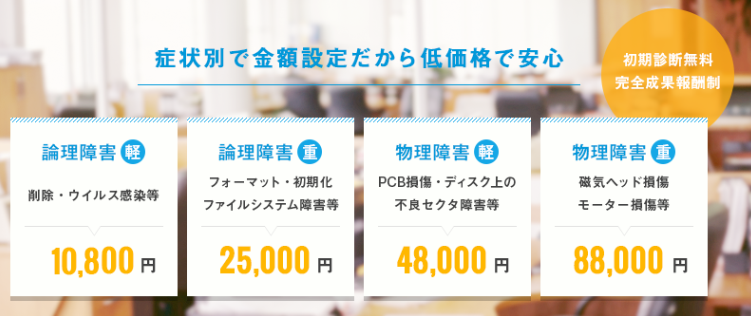
PC複数台、企業やデータ容量が多い場合 NASをお勧めします
こんな環境を想定。

これで出来ることは
1.データを一元管理 ディレクトリ毎にユーザー権限の設定が可能
2.各PCの自動データバックアップ
こういうことも可能です。
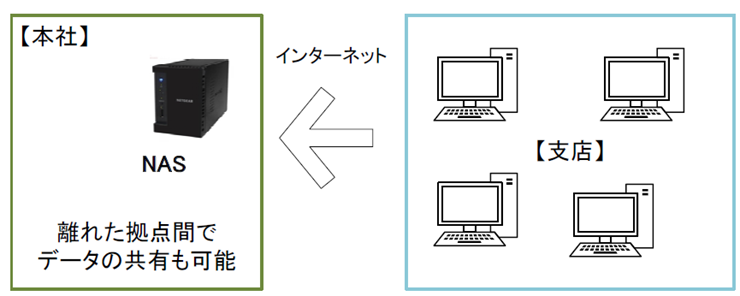
外出先や支社から本社にあるNASのデータに安全にアクセス可能
VPN接続でつなげばあたかもローカルにあるような間隔で使えます(エクスプローラから読み書き可能に)
=================================
必要な機器
■NAS本体 4台収納39,800円 2台収納なら26,800円

夜な夜な調べに調べて今は基本的似QNAP社製のNASを推奨。
対抗としてSynology 。複数台のPCのデータバックアップが目的ならば同期ソフトの設定が容易なSynology社を勧めます。
QNAPのNASがいいところ
1.故障時の復旧が容易
RAID5が組めます。これは4台のHDDを使用。合計容量は3台分になりますが万が一、4台中1台が故障しても
故障HDDを取り替えるだけですぐに復旧可能。
これは4個以上のHDD搭載可能なNASならできますが・・・
さらにQNAPの便利なところがNAS本体が故障した際、予備機にHDDを差し替えるだけで復旧可能。
僕が調べた限り、他社はNASを管理するConfigファイルが本体にあるためHDD交換だけでは起動しません。
2.リンクアグリケーション対応 この価格帯ではなかなかありません。
3.USB DAC内蔵 USB DAC対応スピーカーにUSBケーブルでつなげばNASに入れた音楽をスピーカーから再生可能です
(自分も最初は凄い便利!と思ったのですがPC、いつも付けっぱなしでPCから操作した方が早いのでめっきり使わなくなりました)
■NAS本体に入れるNAS用ハードディスク

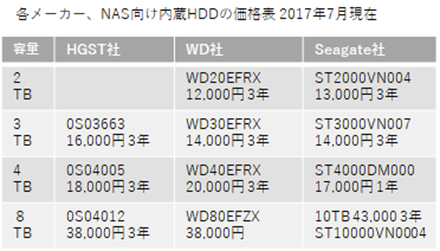
※年は保障年数
※さらに予防や転送速度を早くする場合に
■NASのデータをバックアップするためのUSB外付けHDDケース
HDD1台単体ケースFAN付きで4,000円
RAID5対応、4基内蔵型ケースなら16,000円

※内蔵HDDは別売りです
■転送速度を速くするリンクアグリケーション対応16ポートハブ
21,800円 高コスパ!!さすがはTP-LINKです。
Wi-Fi中継器などとても電波がいいです。

========================================
データ容量、どこまで予防とコストをかけるか ご相談びただければと思います。
※リンクアグリケーションとは
QNAP製はもともと転送速度が他社に比べて速いです。価格は他社製同等性能品に比べて1~2割程度高いくらい。
さらにリンクアグリケーションという機能で複数のPCから同時にデータ読み書き中でも速度が落ちづらいです
(PC1台ではメリットありません。PC側、LANポートは一つなので最大は1ポート、1秒約100メガ程度と限定です。PC、以下実験画像のように2台以上なら効果がはっきりと出ます。
接続イメージ

速度比較
1. リンクアグリケーションを使用前
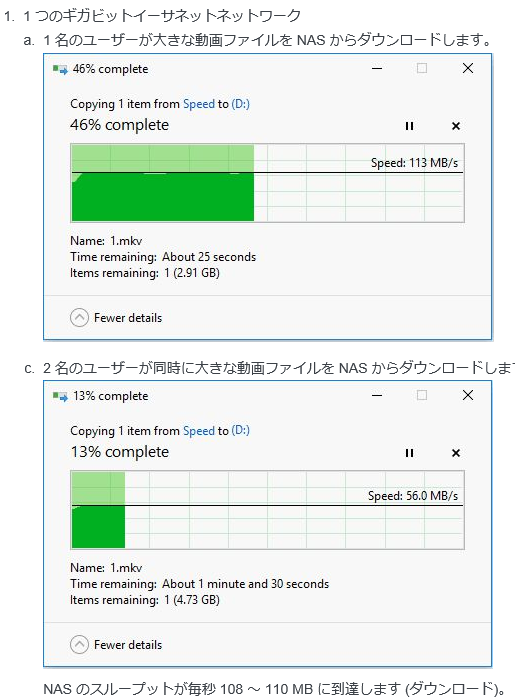
2台のPCで同時にファイルをコピーすると半分の速度になります。
2.リンクアグリケーションを使用後
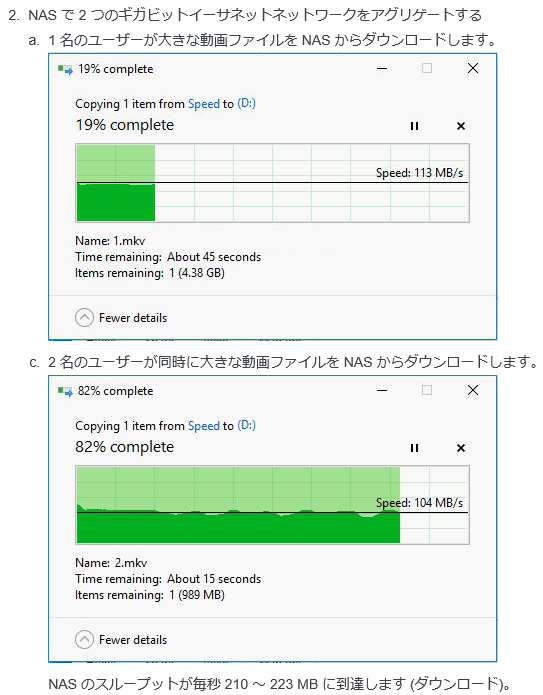
2台同時でも速度落ちません。
これが4台同時なら最大2ギガを4で割るので50メガほどになります。
===========================
最後にざっくりした見積例
■NAS容量合計約9TB使用 データが消えたら仕事に支障出る。費用より安心重視。
TS-431P+HDD3TB×4 + 外付けRAID+HDD3TB×4台 + リンクアグリケーション対応16ポートハブ と
NAS設定費用で
税込合計 およそ215,000円
クライアントPC側のバックアップ設定は1台1,000円
■個人利用を想定 NAS容量3TBで十分 最小構成
TS-231P + HDD3TB×1 + 外付け3TBHDD +設定 = 税込合計 およそ60,000円
クラウドの欠点はデータの転送速度が遅いということです。
すぐに復旧したい場合など費用対効果は高いと思います。
たまーにサポートで見かけるのがWindowsサーバー、最近はLINUXサーバーが設置されているところも見かけます。
これらは営業マンがきてデータのバックアップの重要性、不安を煽るセールストークなどから勧められるがまま入れてしまうケースが多いです。
契約内容を見ると毎月1万円の5年リースだったり(;´Д`)
そしてトラブルがあったりしてもサポートがしっかりしていないため宙ぶらりん状態。
ほんと、どの規模のところでも同じ内容を勧める というやり方はプロとしてやっている自分からしたら残念で憤りも覚えます。
「なぜ、この使い方でわざわざWindowsサーバー? これだけでも無駄に設定費用とかも上乗せされるので1台で2,30万以上なんてこともざらです)
書いてて思い出してむしゃくしゃしてきました(__*)
長々と書いてきましたが詳細は要望をご相談いただければと思います。
ご検討の程どうぞよろしくお願いいたします。
荻井
☆。・゜*.☆。・゜*.☆。・゜*.☆。・゜*.☆。・゜*.☆。・゜*. ☆
パソコン出張サポートのパソポート
携帯(SoftBank) : 080-3672-2078
固定電話 : 048-514-0884
〒360-0015
埼玉県熊谷市肥塚2丁目6-15-1
ホームページ : https://pasoport.jp
☆。・゜*.☆。・゜*.☆。・゜*.☆。・゜*.☆。・゜*.☆。・゜*. ☆

